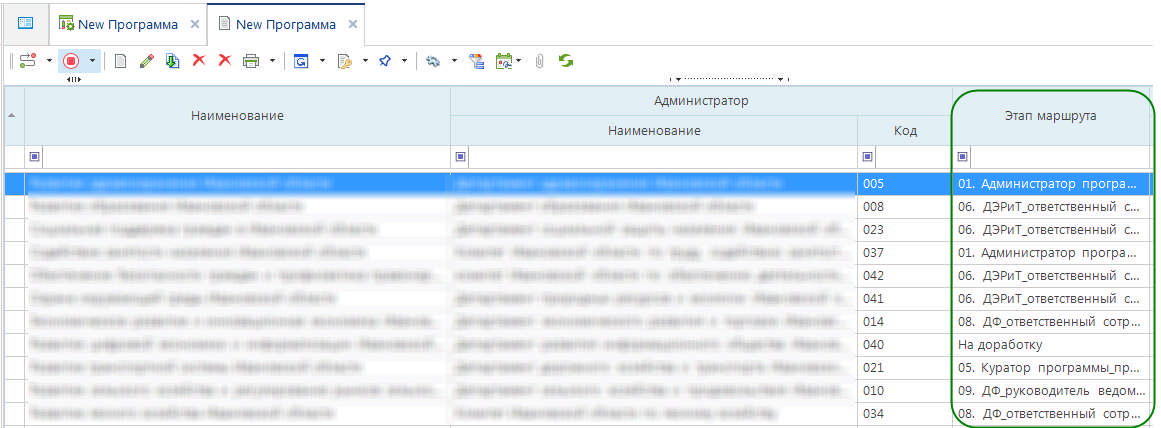Область "Общие настройки"
В правой части окна Конструктор документов расположена область "Общие настройки", представляющая собой набор вкладок: Общее, Контроль уникальности, ЦКИ, Протокол, Печать документа, Управление блокировками, Действия, Мнимый атрибут.
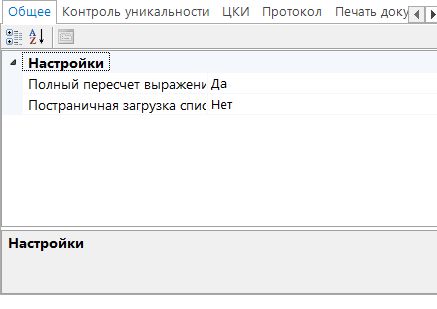
1. Вкладка Общее:
Вкладка содержит следующие настройки:
1.1 Настройки:
- Полный пересчёт выражения:
- да - при открытии документа происходит полный пересчёт всех формул, в том числе и во всех строках нижележащих уровней.
- нет - при открытии документа будут пересчитаны формулы во всех строках самого нижележащего уровня и активная строка родительского уровня.
Например, в данном документе при установке значения нет в настройке Полный пересчёт выражения будут пересчитаны все формулы уровня Работы, и только для одной строки 10.08.2021 уровня Даты, так как она является родительской для строк уровня Работы.
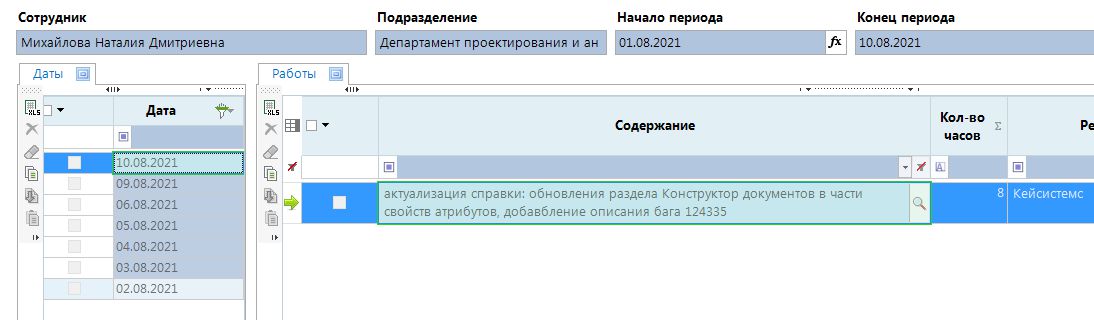
- Постраничная загрузка списка
- да -> список документов будет представлен в виде страниц. В нижней части окна будет добавлено меню для работы со списком страниц.
Прикрепление файлов
- Атрибут для прикрепляемого файла
- Форма редактированичя для прикрепляемого файла
Контроль на редактирование
- Хранимка при редактировании - наименование хранимой процедуры, осуществляющей контроль при нажатии кнопки Сохранить на форме редактирования документа.
- Хранимка при удалении - наименование хранимой процедуры, осуществляющей контроль при нажатии кнопки Удалить на форме редактирования документа.
Хранимые процедуры контроля создаются администратором комплекса и должны удовлетворять требованиям:- возвращаемый результат: 0 - информационный, 1 - блокирующий;
- при необходимости вывода в протокол - должен быть организован вызов dbo.XMLHeaders (dbo.XMLDescColumns и dbo.XMLValColumns при необходимости)
При блокирующем возвращаемом результате хранимой процедуры сохранение изменений на форме редактирования не происходит.
Настройка панели инструментов
- Активно

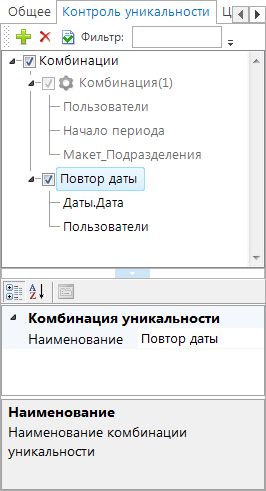
2. Вкладка Контроль уникальности
Вкладка позволяет определить комбинации уникальности:
 Добавить - для создания комбинации необходимо нажать на данную кнопку, предварительно выделив один или несколько атрибутов логической структуры (для выделения нескольких атрибутов необходимо зажать кнопку Shift).
Добавить - для создания комбинации необходимо нажать на данную кнопку, предварительно выделив один или несколько атрибутов логической структуры (для выделения нескольких атрибутов необходимо зажать кнопку Shift).
 Удалить комбинацию - для удаления созданной комбинации.
Удалить комбинацию - для удаления созданной комбинации.
 Проверить контроль уникальности - запускает проверку контроля уникальности в уже сохранённых разрезах данных. В случае успешной проверки выйдет сообщение:
Проверить контроль уникальности - запускает проверку контроля уникальности в уже сохранённых разрезах данных. В случае успешной проверки выйдет сообщение:

При необходимости добавления связанного макета ИД (например, Госпрограмма) в Контроль уникальности необходимо в Структуре встать на сам Макет ИД.
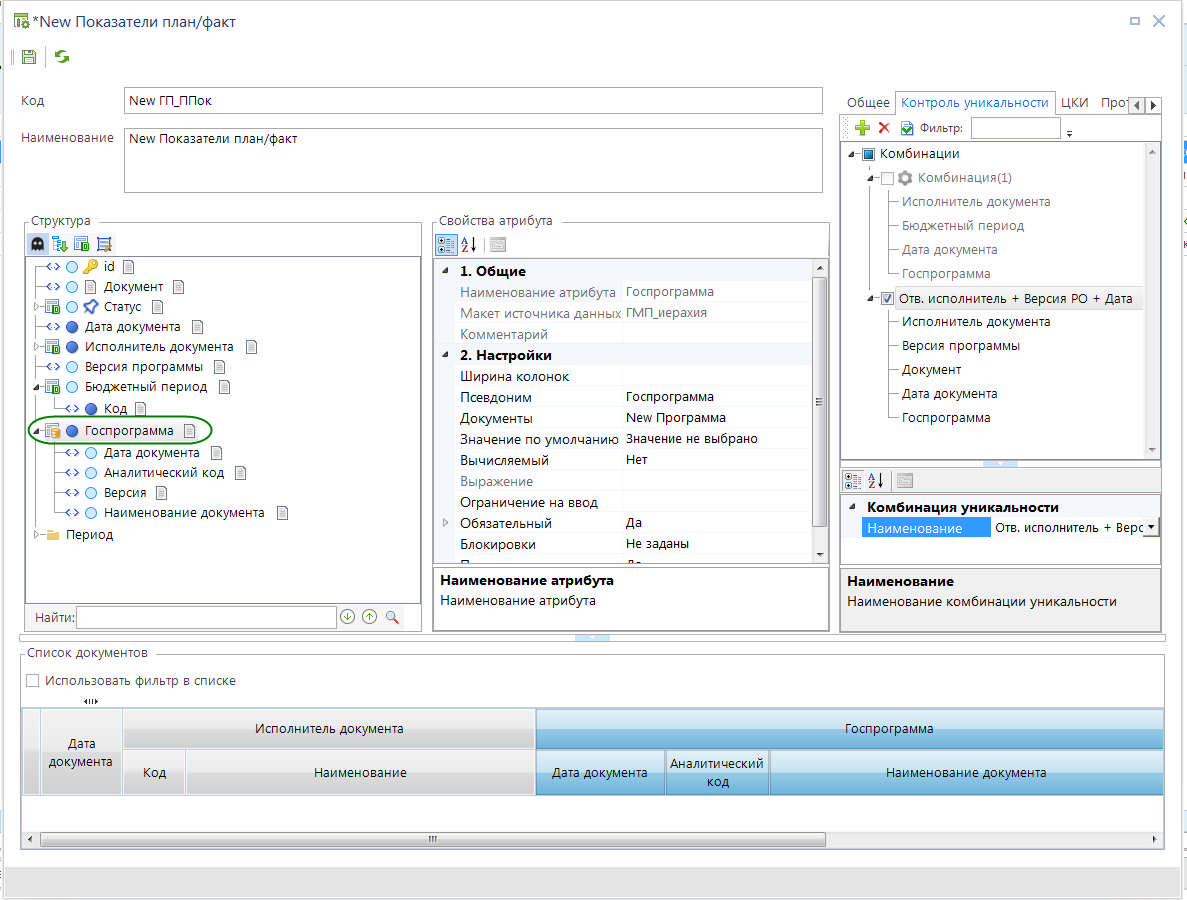
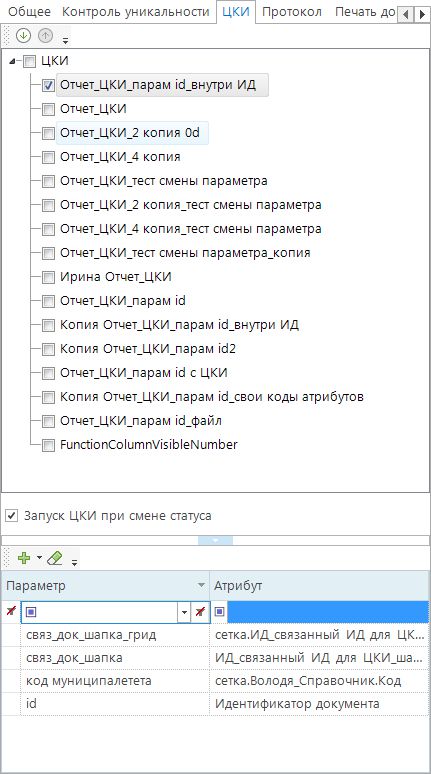
3. Вкладка ЦКИ
Во вкладке ЦКИ (Центр контроля источника данных) отобразится список подключенных к документу контролей.
Контроль - это отчёт, который настроен как ЦКИ. Для подключения контроля к документу необходимо отметить его галочкой (подробнее о создании контролей в разделах ЦКИ, Отчеты RDL).
В нижней части вкладки устанавливается соответствие с атрибутами документа, которые передаются в отчёт в качестве параметров.
Панель инструментов позволяет:
 Добавить отмеченный атрибут - для добавления необходимо выделить атрибут в структуре документа и нажать на данную кнопку.
Добавить отмеченный атрибут - для добавления необходимо выделить атрибут в структуре документа и нажать на данную кнопку.
 Добавить идентификатор документа - в отчёт в качестве параметра будет передан идентификатор документа.
Добавить идентификатор документа - в отчёт в качестве параметра будет передан идентификатор документа.
 Очистить поле Атрибут - в выбранной строке передаваемого параметра будет очищено поле Атрибут.
Очистить поле Атрибут - в выбранной строке передаваемого параметра будет очищено поле Атрибут.
 Запуск при смене статуса - при установке галочки в поле данной настройке будет запущен автоматически при смене статуса документа.
Запуск при смене статуса - при установке галочки в поле данной настройке будет запущен автоматически при смене статуса документа.
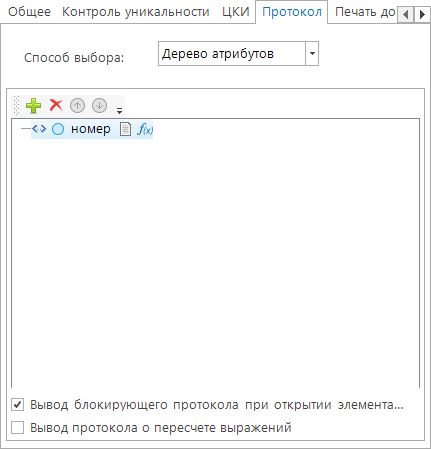
Во вкладке Протокол перечисляются атрибуты, которые необходимо выводить в протоколе.
Внешнее отображение вкладки зависит от типа, выбранного в поле Способ выбора:
- Дерево атрибутов - необходимо выбрать атрибут в поле Структура и с помощью панели инструментов
 Добавить его в список для отображения. Также с помощью панели инструментов происходит удаление атрибутов
Добавить его в список для отображения. Также с помощью панели инструментов происходит удаление атрибутов  Удалить, а также перемещение в списке
Удалить, а также перемещение в списке  Переместить вверх/Переместить вниз.
Переместить вверх/Переместить вниз. - Редактор выражения - список атрибутов, участвующих в протоколе, задаётся в виде выражения с помощью режима Построитель выражения (подробнее в разделе Использование выражений).
В нижней части вкладки расположены настройки:
Вывод блокирующего протокола при открытии элемента на редактирование - влияет на включение/отключение отображения протокола о заблокированном статусе документа при его открытии.
Вывод протокола о пересчёте выражения - при её включении при открытии документа будет выведен протокол с перечислением пересчитываемых выражений, а именно: данные до пересчёта и итоговые суммы.
С помощью возможностей протокола можно, как сохранить пересчитанные данные, так и отменить их сохранение.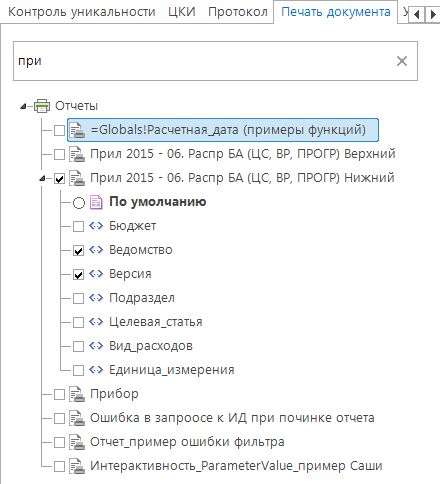
Во вкладке Печать документа устанавливается соответствие с отчётами, к которым необходимо иметь доступ из окна просмотра списка документов.
С помощью строки поиска находим отчёт и добавляем его в список для печати. После выбора отчёта открывается список его параметров, которые можно передать из документа в отчёт, то есть отчёт будет отфильтрован в зависимости от передаваемого значения параметра. Доступен выбор нескольких отчётов.
параметров, которые можно передать из документа в отчёт, то есть отчёт будет отфильтрован в зависимости от передаваемого значения параметра. Доступен выбор нескольких отчётов.
Выбранный отчёт можно открыть из окна списка документов по кнопке Печать списка Название_отчета.
Печать списка Название_отчета.
При установке значения По умолчанию данный отчёт будет открываться автоматически по кнопке
По умолчанию данный отчёт будет открываться автоматически по кнопке  Печать списка.
Печать списка.
Значение передаваемого параметра в окне просмотра отчёта будет заблокировано.
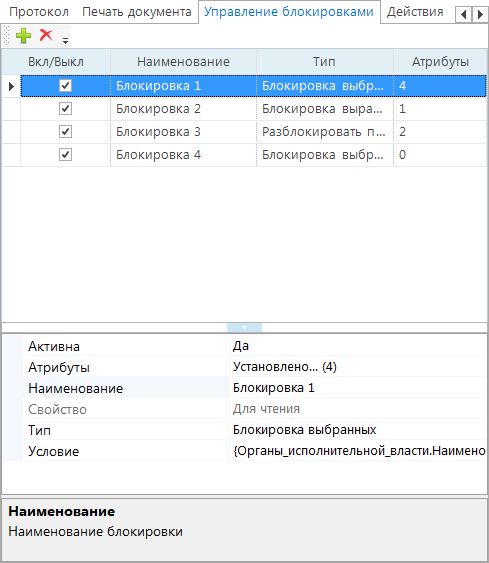
Вкладка Блокировки предназначена для задания условий блокировки атрибутов документа. Панель инструментов:
 Добавить - Для создания нового условия блокировки.
Добавить - Для создания нового условия блокировки.
 Удалить - Для удаления созданного условия.
Удалить - Для удаления созданного условия.
В нижней части вкладки необходимо определить условия блокировки:
Активна - определяет активность блокировки.
Атрибуты - определяется список атрибутов, для которых установлена данная блокировка. Количество атрибутов проставляется автоматически. Выбор атрибутов происходит в раскрывающемся окне элементов дерева путём установки флажков.
Наименование - название условия блокировки.
Свойство - блокируемое свойство, проставляется автоматически.
Тип - выбирается тип блокировки:
Блокировка выбранных - блокируется заданный список атрибутов документа по выбранному условию;
Блокировка кроме выбранных - блокируются все атрибуты документа кроме тех, что прописаны в свойстве Атрибуты;
Блокирующий статус - при открытии документа с установленным блокирующем статусом, выбранные в блокировке атрибуты станут доступны по заданному Условию.
Блокировка выражения - если в обозначенном списке атрибутов установлено вычисляемое значение, то его расчёт будет производиться или не производиться по заданному условию.
Условие - с помощью построителя выражения (подробнее в разделе Использование выражений) определяется условие, при котором должна происходить блокировка атрибутов документа (например, Ведомства.Код=1.00**, {да/нет}<>true**).
При необходимости в окне добавления атрибутов можно дополнительно отобразить атрибут в логической структуре документа.
Пример использования блокировки
Установленные значения
Итог
Атрибуты - установили соответствие с атрибутом НПА введено.
Наименование - установили Разблокировка при статусе.
Тип - выбрали Разблокировать при блокирующем статусе, то есть при открытии документа с установленным блокирующем статусом, атрибутом НПА введено разблокируется по заданному Условию.
Условие - прописали условие ISBLOCKEDSTATUS().
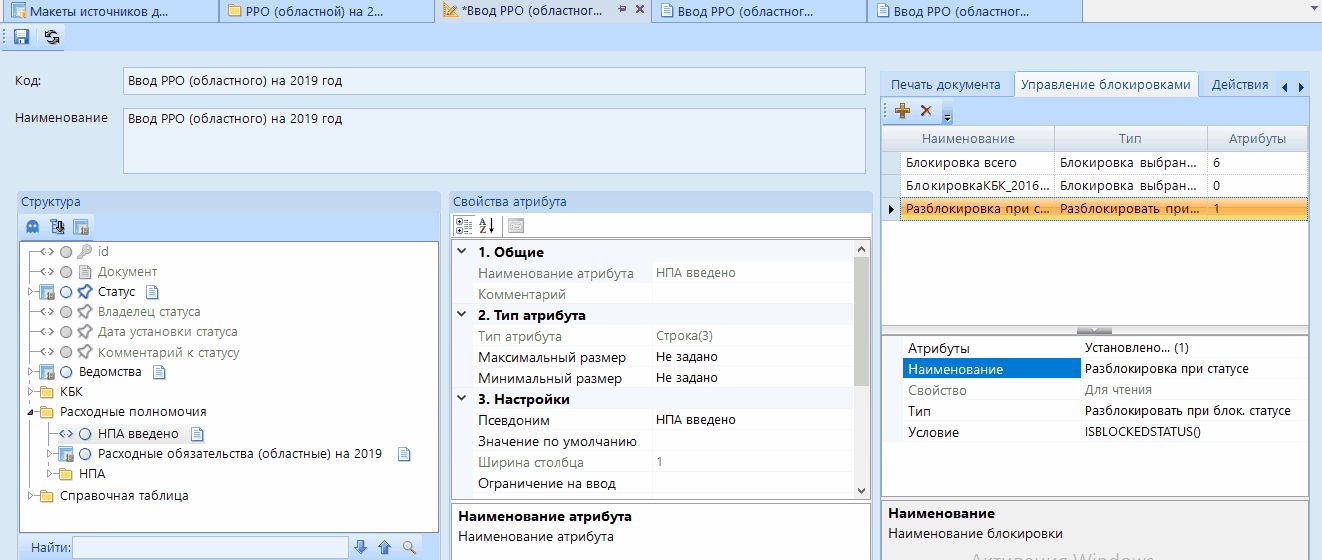
В результате открытия документа с блокирующем статусом атрибут НПА введено доступен для редактирования.
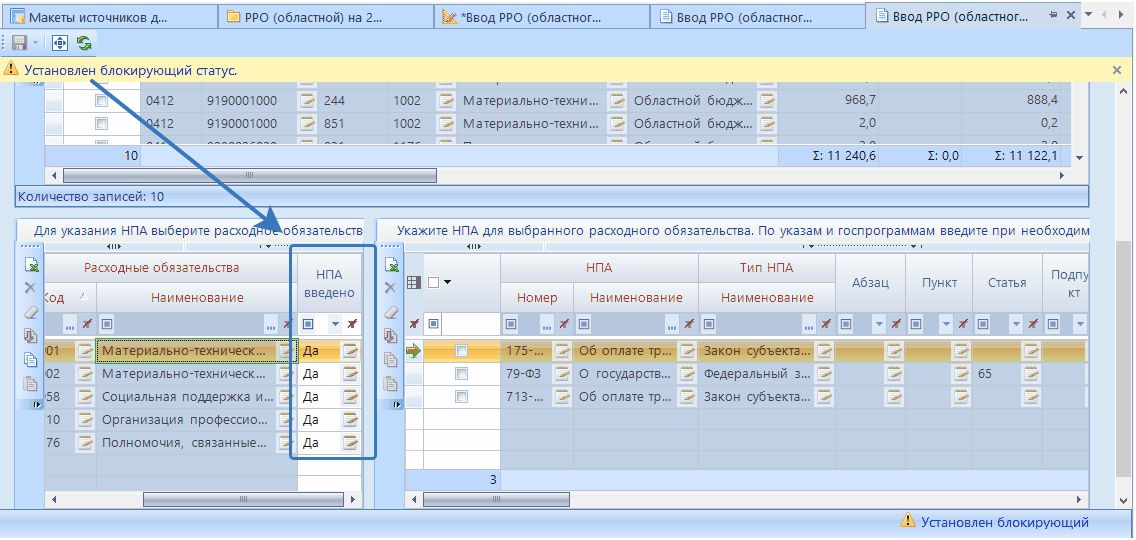
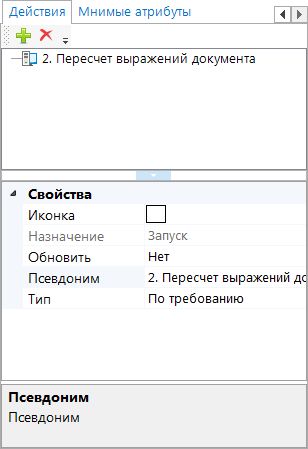
4. Вкладка Действия
Вкладка позволяет установить связь с дополнительным процессом, который можно запустить из документа с помощью панели инструментов.
Панель инструментов:
 Добавить - добавление действия из уже созданных в режиме
Добавить - добавление действия из уже созданных в режиме  Действия (подробнее в разделе Действия).
Действия (подробнее в разделе Действия).
 Удалить - для удаления выбранного действия.
Удалить - для удаления выбранного действия.
В нижней части вкладки необходимо определить свойства действия:
Иконка - можно установить иконку, которая будет отображена в раскрывающемся списке кнопки Действие панели инструментов документа, если выбран тип запуска действия по требованию.
Назначение - автоматически проставляется по типу действия.
Обновить - в зависимости от выбранного значения документ будет обновлён/не обновлён после выполнения запущенного действия.
Псевдоним - для изменения наименования действия на панели инструментов документа (отображается при выборе типа - по требованию).
Тип - тип триггера, выбор момента запуска действия - после открытия объекта, после сохранения объекта, после закрытия объекта или по требованию.
В панель инструментов документа будет добавлена кнопка  Действия.
Действия.
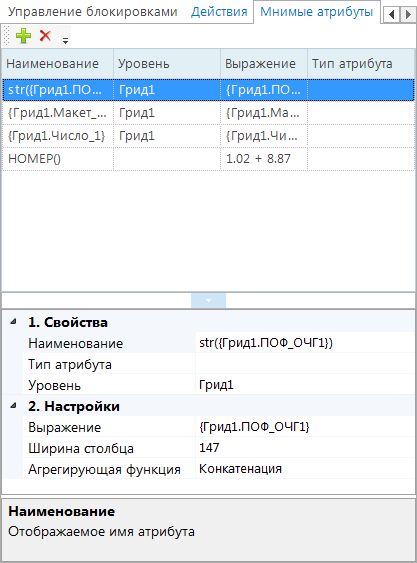
Вкладка Мнимый атрибут позволяет добавить дополнительный атрибут в структуру документа, который вычисляется, но не сохраняется в базу. Панель инструментов:
 Добавить - создание мнимого атрибута.
Добавить - создание мнимого атрибута.
 Удалить - удаление выбранного атрибута.
Удалить - удаление выбранного атрибута.
В нижней части вкладки необходимо определить свойства мнимого атрибута:
- Свойство:
Наименование - отображаемое имя атрибута.
Тип атрибута - тип атрибута, заданный в конструкторе макета.
Уровень - уровень структуры документа, которому принадлежит атрибут. - Настройки:
Выражение - выражение для вычисления атрибута.
Ширина столбца - ширина столбца уровня.
Агрегирующая функция - агрегирующая функция, применяемая для отображения.
Пример настройки мнимого атрибута Этап маршрута, который возвращает наименование этапа маршрута, на котором находится документ.
Для этого используется функция BPSTATUS({id}).
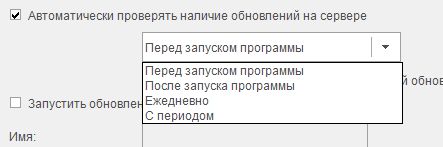
В списке документов в колонке Этап маршрута показан этап маршрута БП, на котором находится документ.